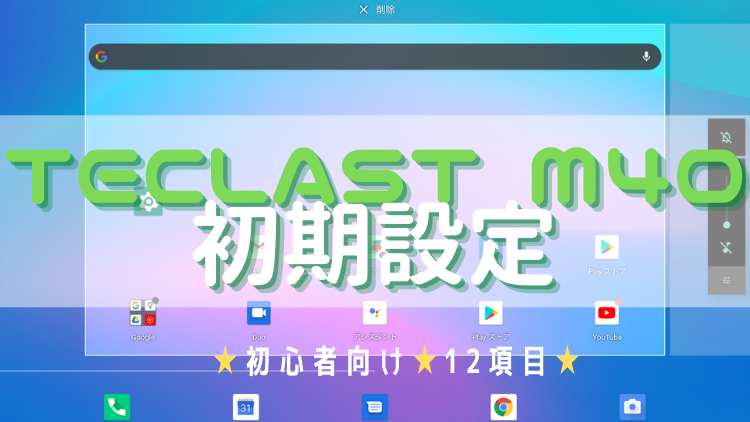当記事では、Teclast M40の各種設定をご紹介します。
タブレット全般に該当する初歩的な内容を含みますが、Teclsat M40の購入を検討されている方にも参考にしていただければと思います。
よく使うアプリをホーム画面に配置する
「Youtube」「Gmail」「設定」など、よく使うアプリはホーム画面に配置しておくと、すぐに使えて便利です。
操作方法は簡単です。
①アプリ一覧からホーム画面に配置したいアプリを長押し。
②長押ししたまま画面の上に移動させる。
③ホーム画面が表示されるので、好きなところに置く。
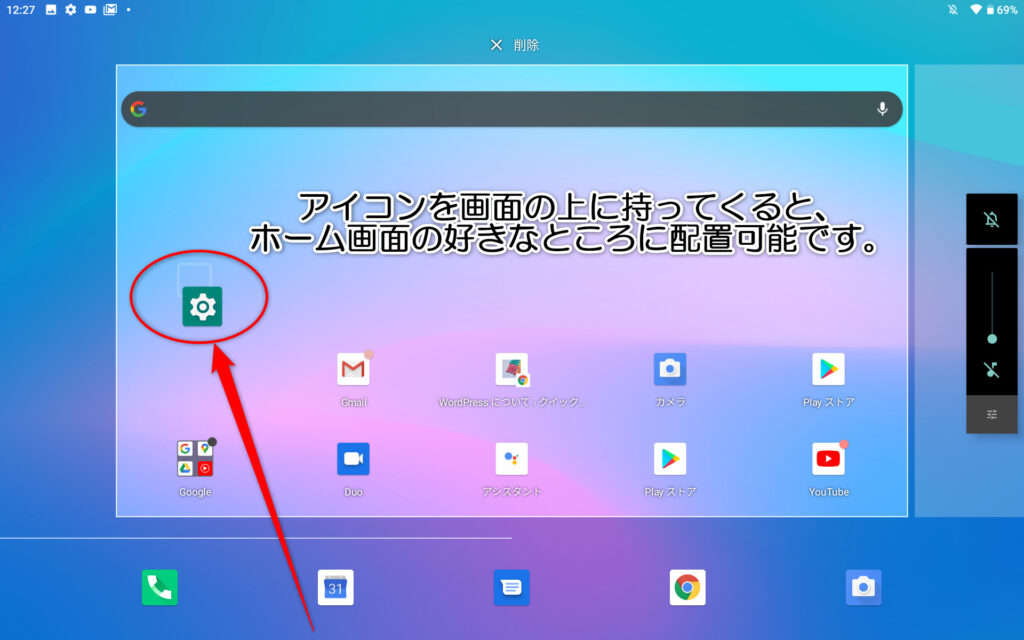
画面の明るさを調整しよう
Teclast M40を起動した当初、画面が少し暗く感じました。部屋の明るさを考慮し、自分の見やすい明るさに調整しましょう。
①画面上部から下にスワイプすることで、ステータスバーが表示されます。
②画面の明るさを調整するバーを左右に動かして調整します。
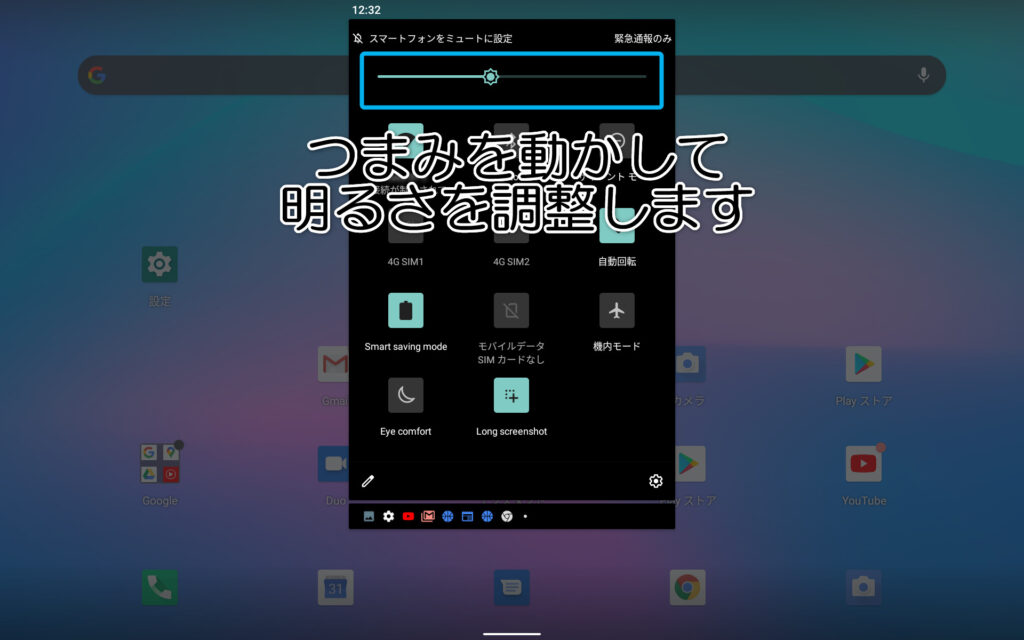

残念ながら明るさを自動調整してくれる機能はついていません。
スリープ時間を変更しよう
Teclast M40の初期設定では、5分で画面が暗くなってスリープモードに移行します。
使い方によってはかなりのストレスを感じるはずです。
電池消費にも影響しますので、自分の使い方にあったスリープ時間を設定しましょう。
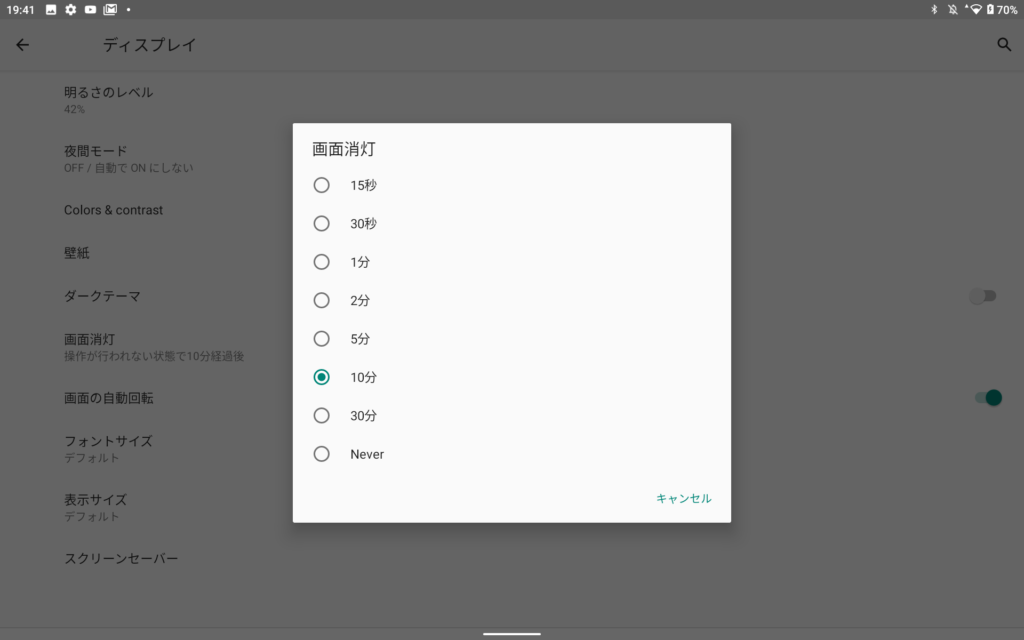
フォントサイズを変更しよう
Teclast M40では、フォントサイズが4段階で調整が可能です。
大きくて見やすいサイズか、画面にたくさんの文字情報を表示できる小さいサイズか、自分にあったフォントサイトを選択しましょう。

小さいサイズから設定し、必要を感じたら徐々に大きくしていくことをオススメします。
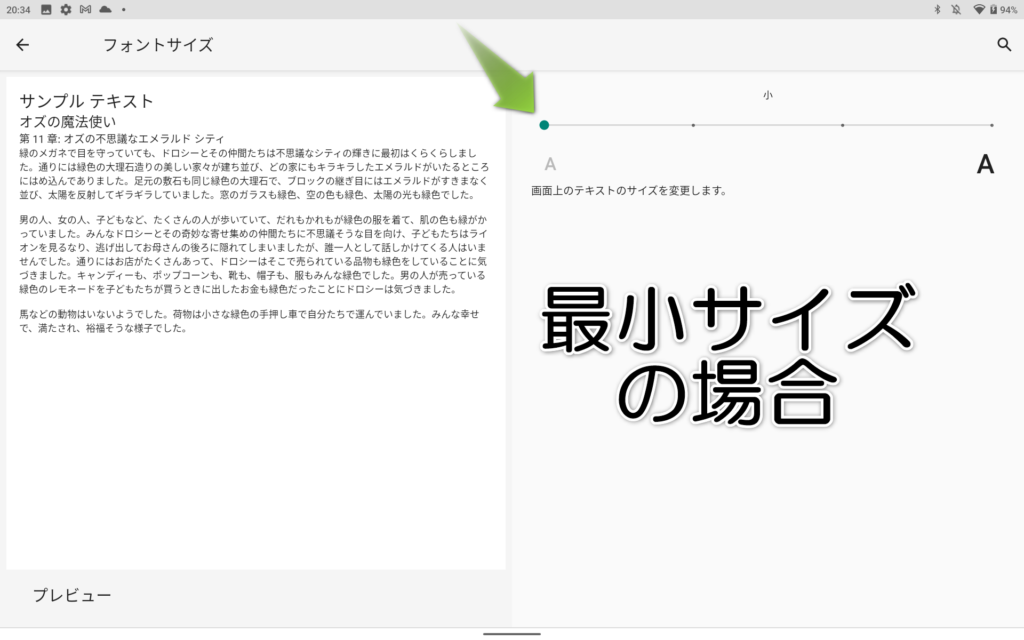
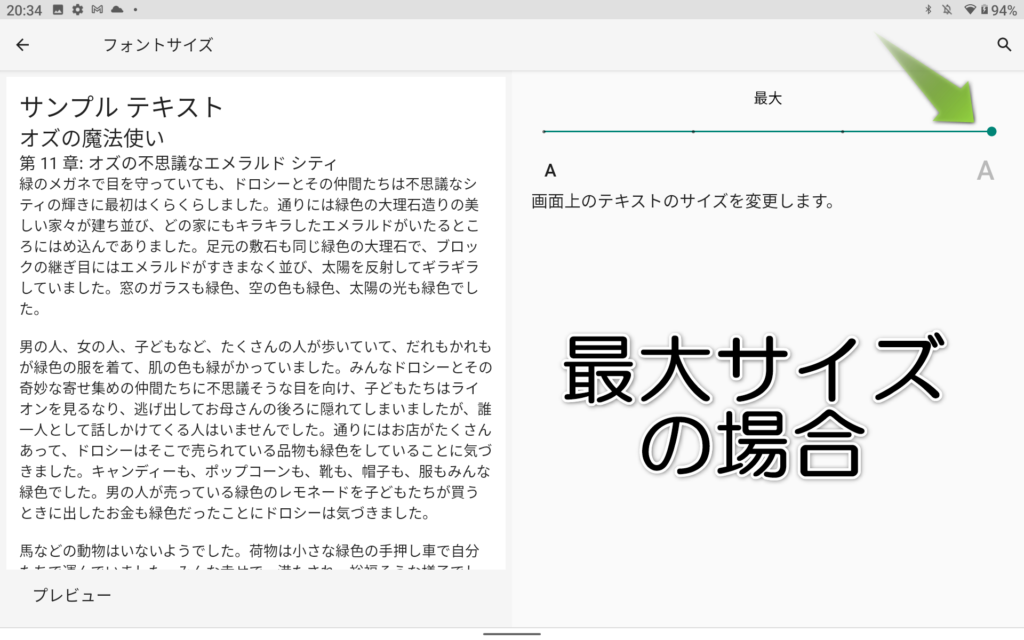
壁紙を変更しよう
壁紙はそのままでも良いですが、思ったより気分が変わるので、一度は壁紙を変更してみることをオススメします。
Teclast M40に入っている壁紙は以下のとおりです。
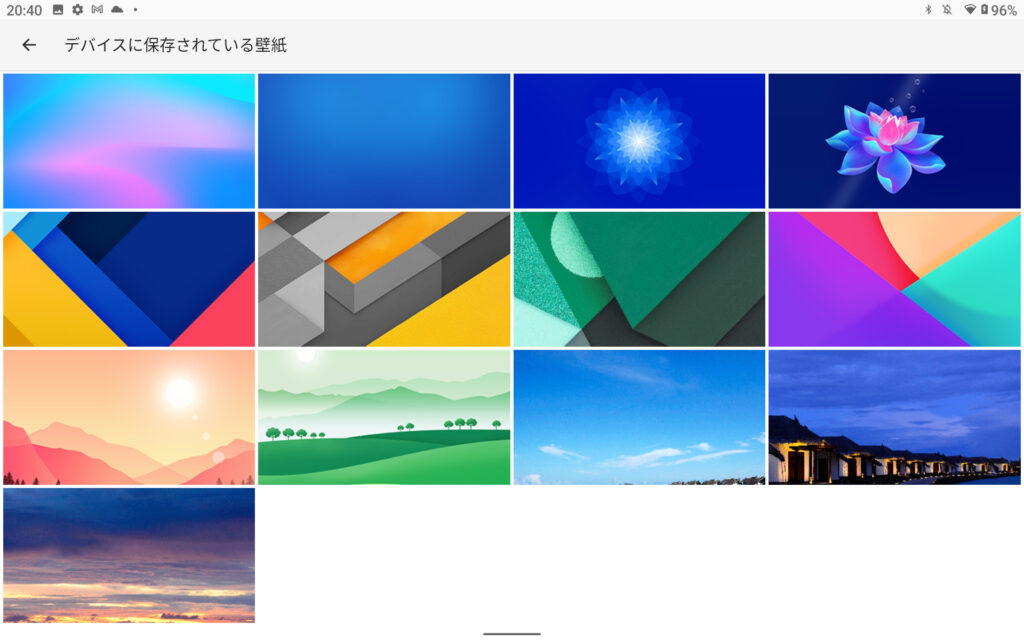
壁紙を変更すると雰囲気が変わります。
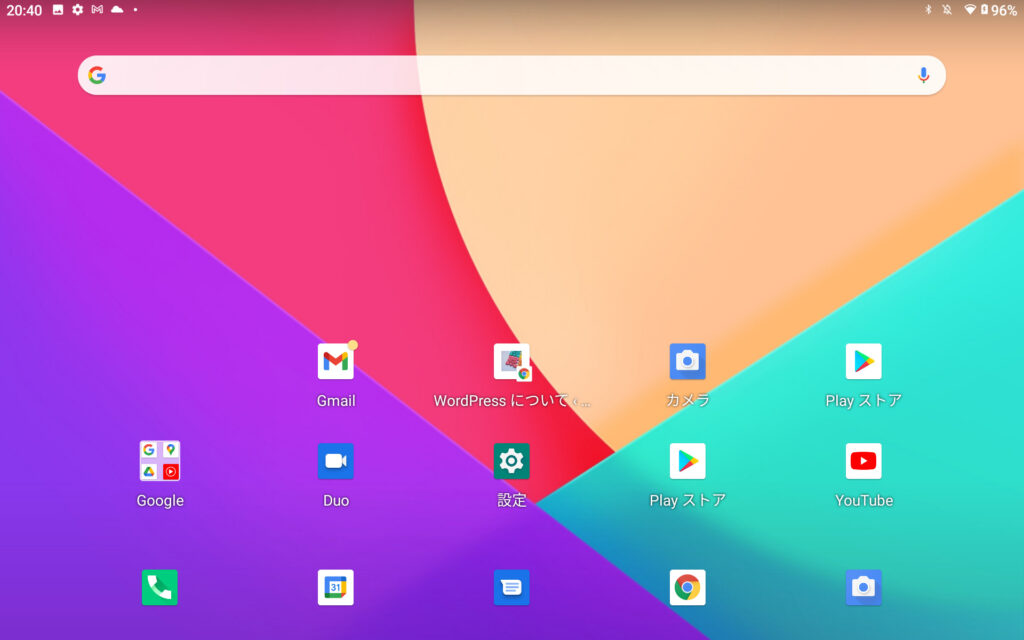
音量・サウンドを変更しよう
各項目の音量調整、通知音の変更ができます。
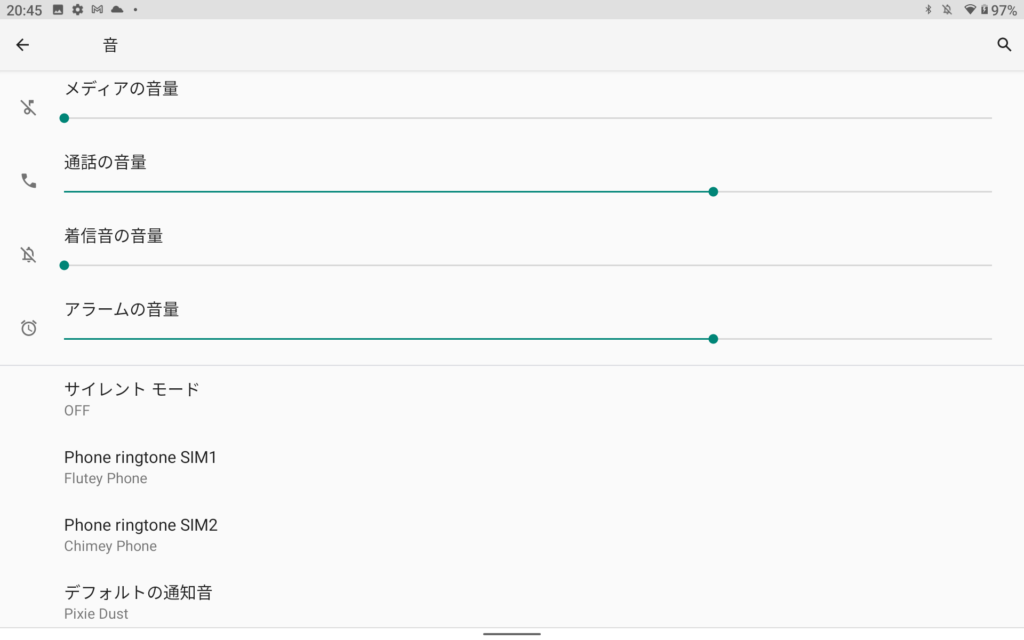
タッチ操作音の有無など、お好みで変更しましょう。
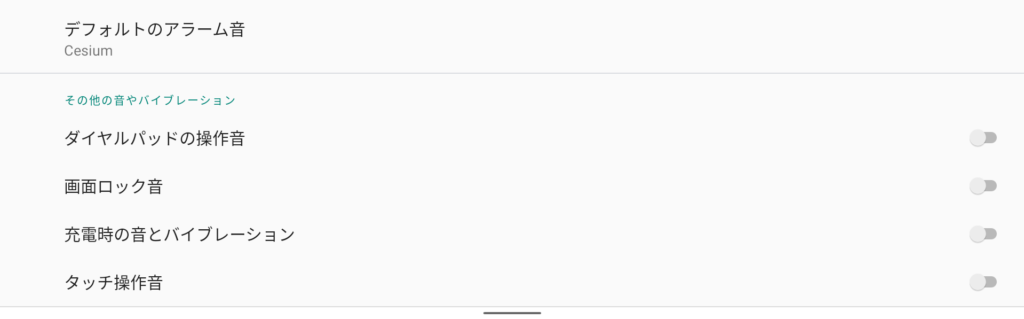
Wi-Fiを設定しよう
Teclast M40では、初期設定を手順によって進める際、Wi-Fiの設定を行います。
必要に応じて、新たな接続先を追加しましょう。
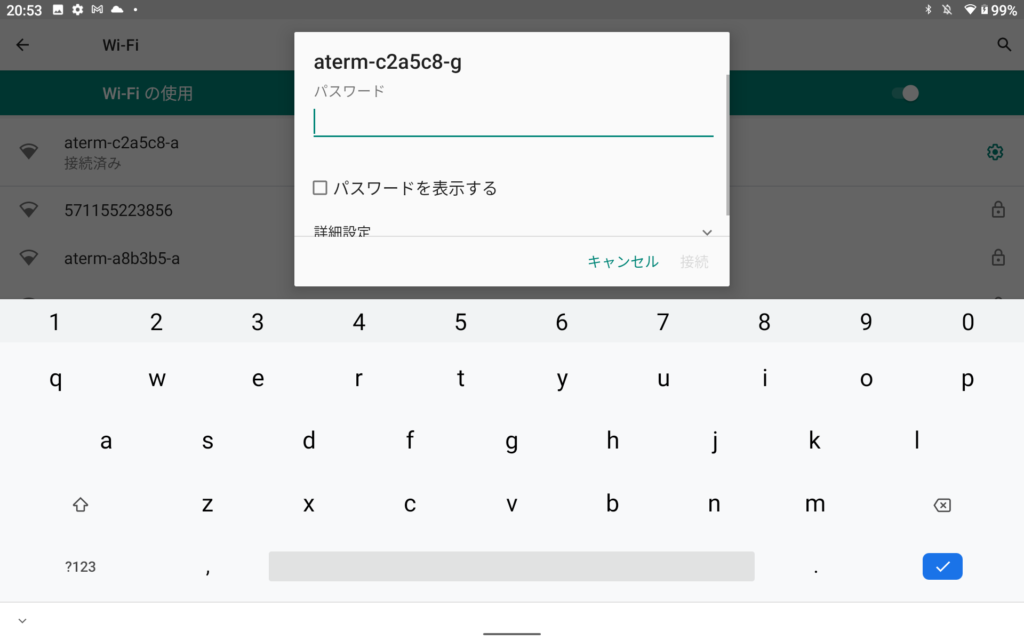
Bluetoothを設定しよう
ワイヤレスイヤホンを使う場合、Bluetoothを設定します。

Bluetoothの接続設定はとても簡単です!
一度設定すれば、次からは電源を入れるだけで使用が可能です。
Teclast M40の設定方法は以下のとおりです。
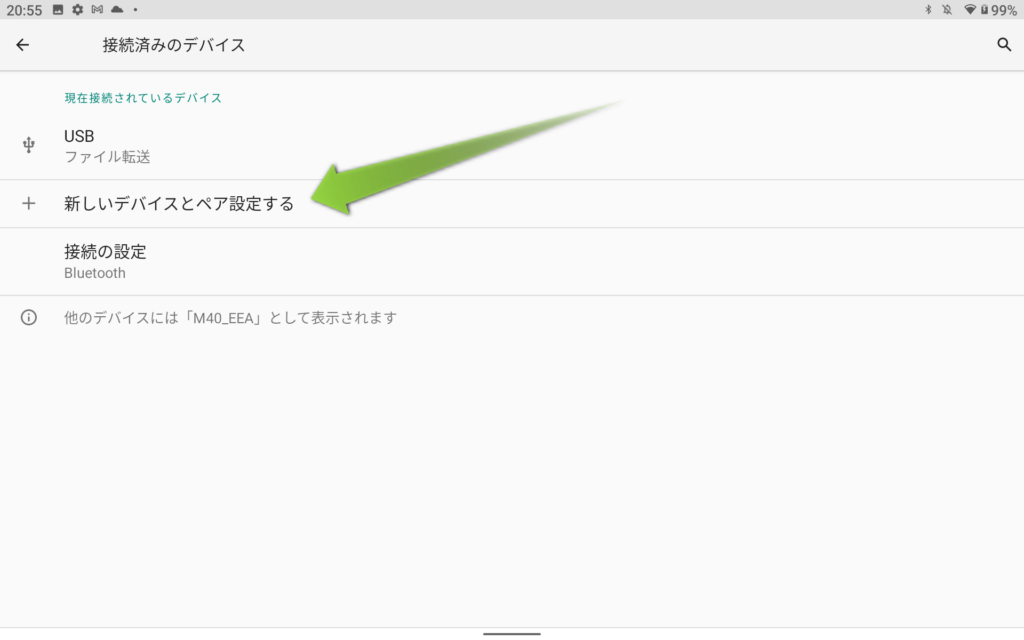
ワイヤレスイヤホン「Soundpeats」の電源を入れると、画面上に表示されるので、タッチします。
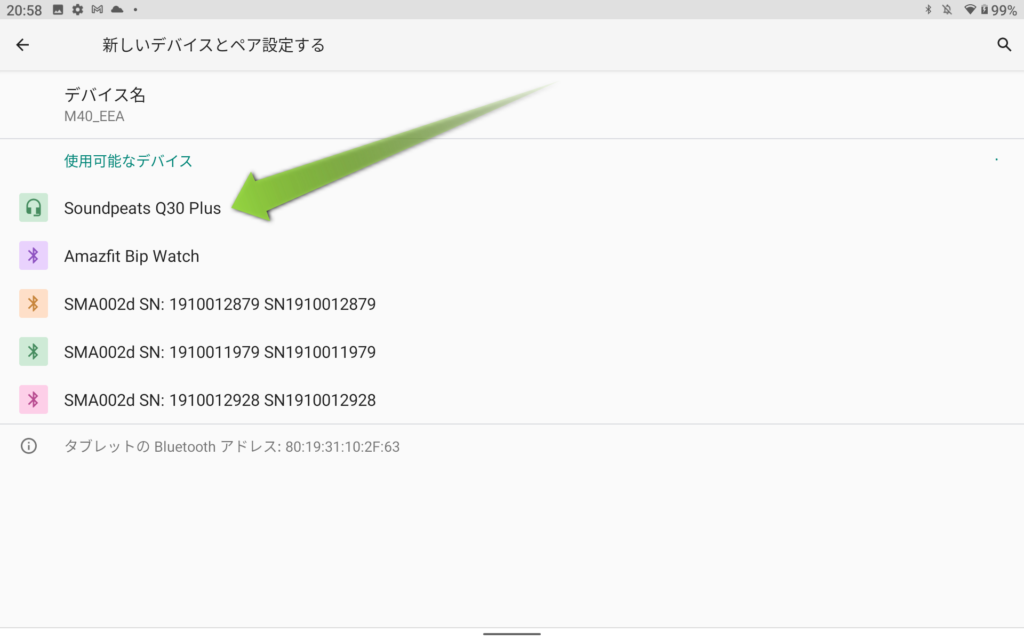
「ペア設定する」を押すと接続は完了です。
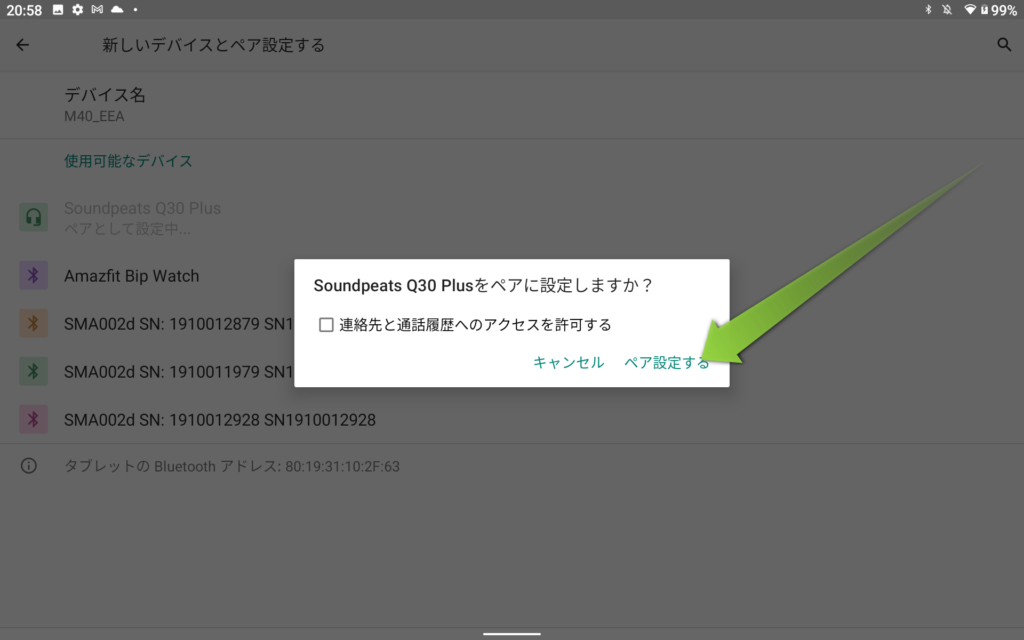
画面ロックを選択しよう
Teclast M40では、画面ロックの方法が4つあります。
お好みの画面ロックに変更しましょう。
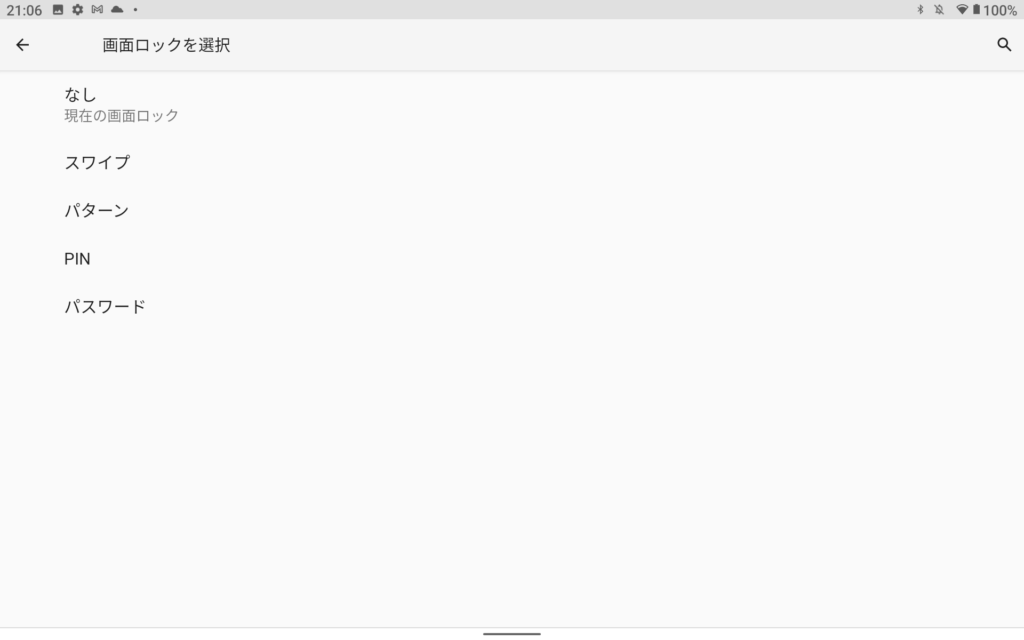
文字入力の方法を変更しよう
お好みで「フリック入力」、「キーボード入力」を選択しましょう。
google音声入力もストレスなく使用できましたよ。
他のメールアカウントを追加しよう
初期設定にて、TeclastM40にて登録したGoogleアカウントのGmailアドレスは、Gmailアプリにてすぐに使用が可能です。
それ以外のEメールアドレス(アカウント)を追加することもできます。

メールは使用目的で分けて使った方が便利です。
①仕事用 ②私用 ③買い物用 など
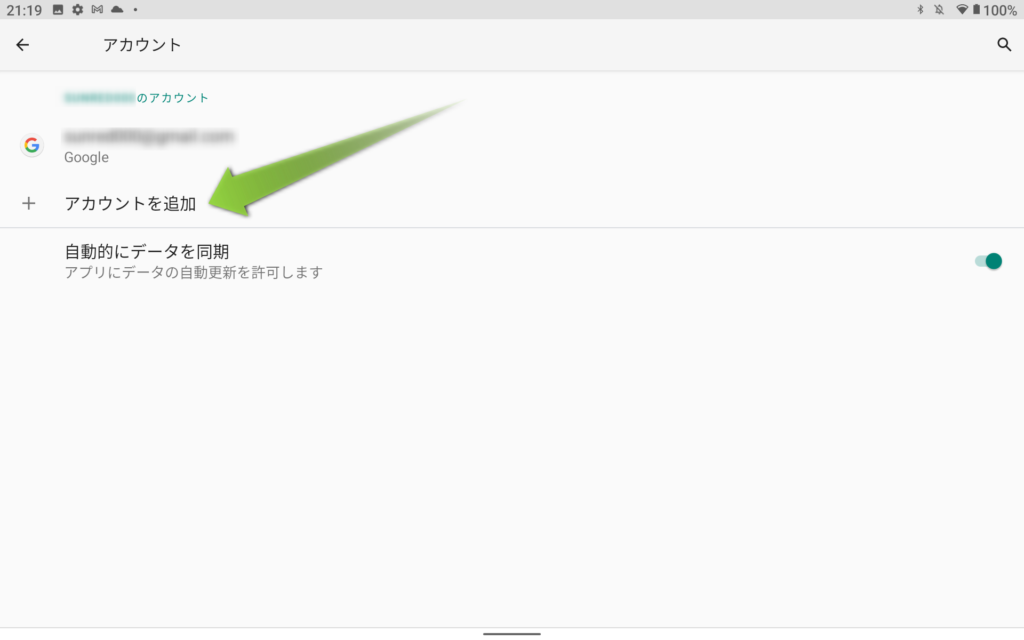
ジェスチャーナビゲーションを利用しよう
初期設定ではボタンが画面下部に3ボタンナビゲーションバーが配置されています。
ナビゲーションバーにて、「戻る」「ホーム」「アプリ切り替え」を開くことができます。
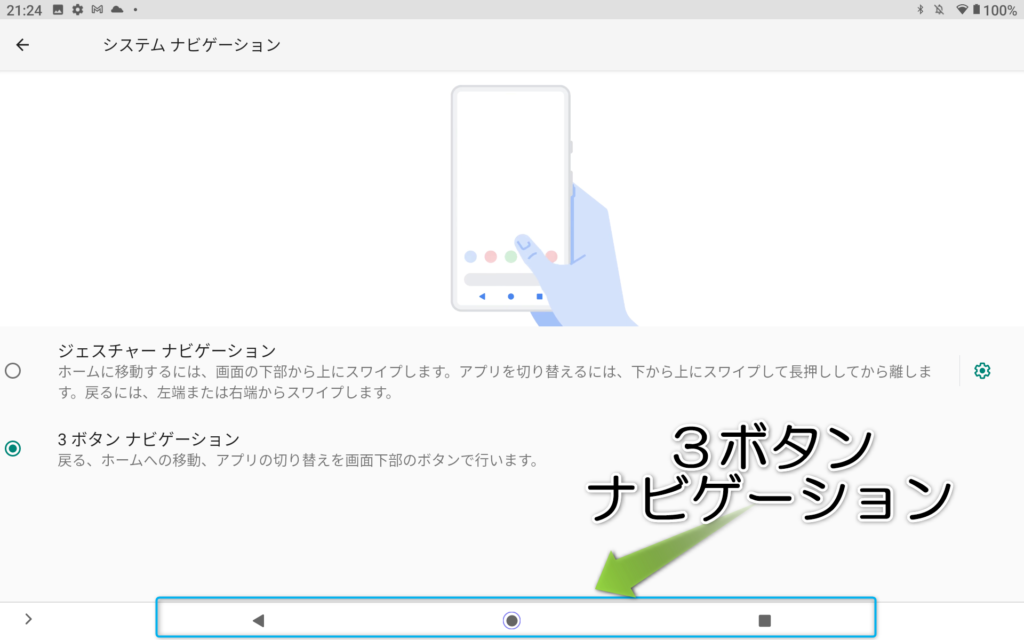
Teclat M40は画面サイズが大きいため、画面下部まで指を持っていって操作することが難しい場合があります。
左右の画面の端から戻る動作ができる「ジェスチャーナビゲーション」がオススメです。
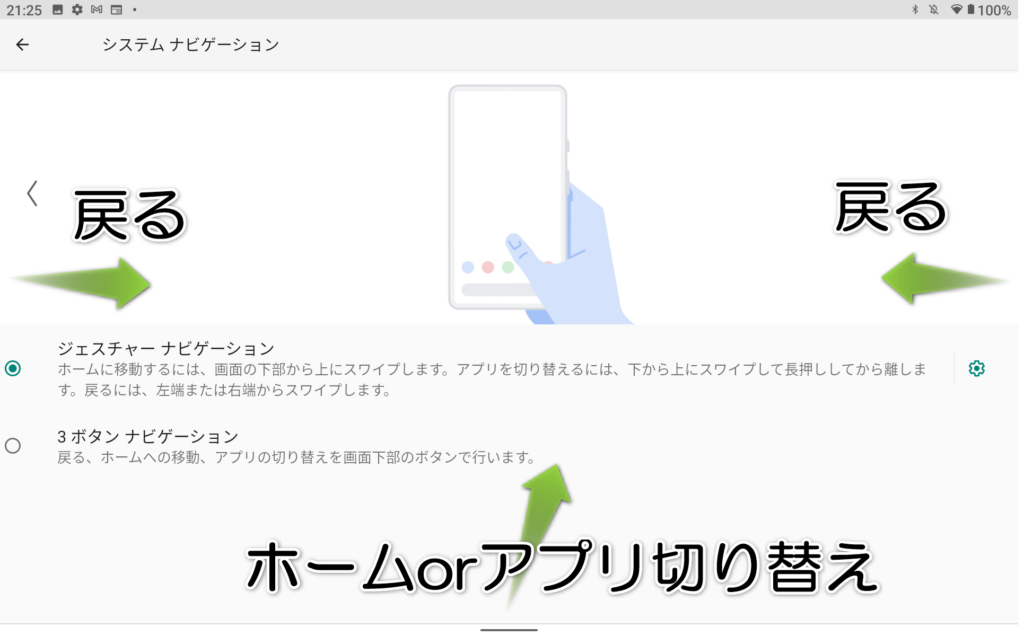

ジェスチャーナビゲーションはAndroid10から搭載された新機能です。
タブレットを購入する際は、可能であれば最新バージョンのOSが搭載されているモデルを買いましょう。
その後のアプデートにてOSのバージョンアップに対応する可能性は少ないです。
タブレットケースのレビューもよかったら見てください。
※Ipadとは違って、マイナーなタブレットだとケースを探すのが大変です!
(そもそも選択肢がない。参考レビューが少ない。っといったことろが理由です)